|
首先我们从软件下载开始说吧
登录海康威视官网:[color=var(--weui-LINK)] www.hikvision.com,进入 服务支持 -下载中心-桌面应用软件,客户端软件界面,进行软件安装下载:
iVMS-4200客户端 iVMS-4200客户端是一款与网络监控设备配套使用的综合应用软件,可满足用户多方面需求,如设备管理、人员管理、考勤、可视对讲、数据分析、远程设备配置等。客户端可与DVR、NVR、IPC、IPD、DVS、网络存储设备、报警设备、门禁设备、可视对讲设备等配套使用,提供网络服务(预览、回放、云台等操作),提供灵活、多样的部署方案。
iVMS-4200客户端使用方法
01
添加设备 打开客户端,点击右侧维护与管理-设备管理,进入设备添加界面:
进入维护与管理界面,点击在线设备,搜索同一局域网设备,选择搜索到设备,点添加:
Q1
如果在线设备里没有搜到那怎么添加呢? 我们可以直接点添加按钮,手动输入设备信息进行添加。
名称:自定义设置 IP地址:要添加的设备IP(需要和电脑的IP互通) 端口:设备默认端口8000 用户名:admin 密码:设备的密码,一般是您自己第一次使用激活设置的(注意:不是客户端的密码!) 同步设备时间:勾选之后设备时间会与电脑同步 导入至分组:记得打钩哦~
Q2
那么如何查看设备是否添加成功了呢? 可以直接在设备管理界面查看设备网络状态哦~
在线,就代表添加成功,可以直接进入主预览界面查看监控画面
离线,那就注意一下电脑左下角的报错提示是什么,我们可以根据具体报错来找添加失败的原因。
02 实时预览 视频类设备,可以通过4200软件实时预览。设备添加成功后,点击左上角图标,然后点击主预览进入软件预览界面
进入主预览界面后,点击监控点下方的分组,可以通过三种方式预览监控点画面 双击监控点 点击监控点后面的播放按钮 将监控点拖动到对应的播放窗口
Q3
备状态在线,但主预览界面监控点下方是空的, 找不到设备怎么办? 进入维护与管理--设备管理--分组--以设备生成分组,找到设备,添加到分组中。
03 预览界面视图配置 如果想要按照自己的需求来调整预览顺序以及画面分割数,可以进行“自定义视图”配置。
1 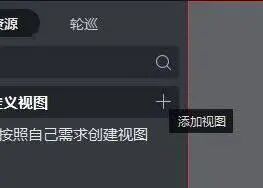
2
iVMS-4200客户端软件设备添加、预览及视图等功能就给大家介绍到这里,快来下载试试吧~
|  |Archiver|手机版|小黑屋|SHNI技术支持之家
( 皖ICP备2020018821号 )
|Archiver|手机版|小黑屋|SHNI技术支持之家
( 皖ICP备2020018821号 )